在日常生活中,不管是学习,还是办公,打印文件是经常的事情。一般我们打印PDF文件都是只打印单面,因为操作简单,那如果非要设置双面打印,我们该怎么办?那就需要我们借助PDF虚拟打印机了设置双面打印了。那pdf虚拟打印机下载后如何设置双面打印呢?下面小编来介绍利用迅捷PDF虚拟打印机设置双面打印的的方法。
1、进入迅捷PDF虚拟打印机的官网将该软件下载安装到电脑上。
2、完成之后,运行该软件,会弹出一个窗口,此时我们点击选择“配置设定”。
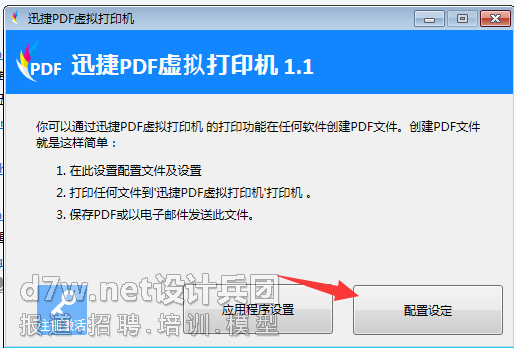
3、进入“配置设定”页面后,我们点击选择界面左侧的“动作”按钮,在动作按钮页面,我们找到“打印文件”,选中它,随后在右侧会出现“双面打印”我们在点击长条按钮选择“长边翻转”或是“短边翻转”,文件打印时就会是双面,然后点击页面右下角的“保存”按钮。(不是左侧的按钮)
4、这是点击左侧的“保存”选项,在转换下,将选取默认的文件格式设定为PDF,当默认格式设置好后,文件在执行打印时将直接保存为默认的PDF格式。然后点击右下角保存按钮即可。
5、这时打开一个Word文档,点击左上角的文件,选择打印,进入打印界面中,将默认打印机名称设置为迅捷pdf虚拟打印机,点击“确定”按钮。
6、这时会弹出迅捷PDF虚拟打印机注册的对话框,你可以注册也可以不注册,我们点击“试用”,会进入新页面,点击“保存”按钮就可以。
根据以上步骤,我们就完成了用迅捷pdf虚拟打印机设置双面打印的方法。相信根据小编的详细讲解,大家会操作了吧!快去试试吧!
更多下载可以前往:
|
 /1
/1 